El proceso de Afiliación permite comunicar a la Tesorería General de la Seguridad Social los datos de altas, bajas o variaciones de uno o varios trabajadores.
| Generación de Incidencias Automáticas |
Desde R.E.D→ Afiliación→ Generación de Incidencias Automáticas, se genera a la vez un gran número de incidencias con las mismas características. Por ejemplo, para el caso de las huelgas.
El programa no dejará crear una incidencia si el trabajador ya tiene otra en la misma fecha y con la misma clave.
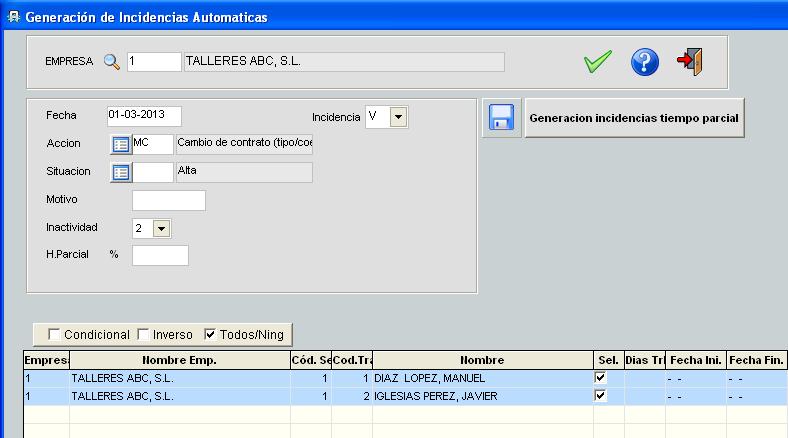
Pasos a seguir para la Generación de Incidencias Automáticas:
1- Para generar una
Incidencia automática hay que seleccionar la empresa y pulsar
siempre el botón de validar  . En caso de
que se deje vacío el campo Empresa y pulsemos dicho
botón, aparecerían todos los empleados de todas las
empresas.
. En caso de
que se deje vacío el campo Empresa y pulsemos dicho
botón, aparecerían todos los empleados de todas las
empresas.
Únicamente aparecerán los empleados que en su ficha tengan en el campo Situación del Empleado (Tablas-Empleados-pestaña Afiliación) "A o vacío" (alta).
2-Posteriormente se
pincha el botón  para
seleccionar los empleados. Habrá que quitar la
selección en el recuadro de la columna Sel. a los empleados que
no deban ir en la incidencia.
para
seleccionar los empleados. Habrá que quitar la
selección en el recuadro de la columna Sel. a los empleados que
no deban ir en la incidencia.
3- Cumplimentar los campos necesarios:
- Fecha: Fecha de generación de la Incidencia. (Si estando dentro de este campo pulsamos el botón del teclado "AVPág" aparecerá el calendario del mes en el que estemos)
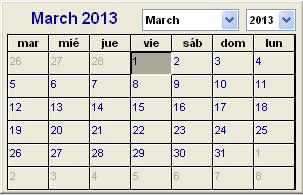
- Clave: Clave de la Incidencia. (Alta, Baja, Variación).
- Acción: Indicativo del movimiento según la siguiente tabla de acciones:

- Situación: Clave que indica la situación laboral del trabajador, según la siguiente tabla de situaciones:
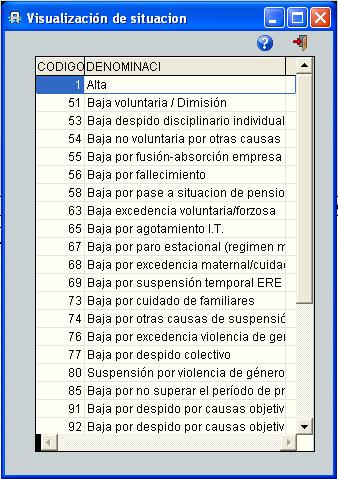
- Motivo: Causa de la generación de la Incidencia.
- Inactividad: El Tipo de Inactividad es un campo utilizado para reflejar las situaciones en las que los empleados no realizan actividad laboral pero deben mantenerse en situación de alta. Las opciones son:
| 0 | Normal | 8 | Funcionarios R. General. Suspensión Provisional. |
| 1 | Periodo Inactividad | 9 | Funcionarios R. General. Suspensión Provisional no firme. |
| 2 | Huelga Total | A | Funcionarios R. General. Suspensión Provisional firme. |
| 3 | Huelga Parcial | H | Reservistas en periodos de activación |
| 4 | Trienios Funcionarios | I | Suspensión total Ere Fuerza mayor |
| 5 | Ausencia del Trabajo (Régimen del Carbón) | J | Suspensión parcial Ere Fuerza mayor |
| 6 | Alta sin retribución | K | Suspensión parcial Ere Fuerza mayor + ERE |
| 7 | Funcionarios R. General. Permiso sin sueldo. |
- H. Parcial %:Coeficiente de la jornada realizada por el trabajador en relación con su jornada habitual en el caso de huelga parcial. Campo a rellenar en el caso de huelgas menores a una jornada laboral. Por ejemplo 625 en caso de trabajar 5 horas cuando la jornada habitual es de 8 horas.
4- Finalmente, pinchar el botón
 para generar
las incidencias.
para generar
las incidencias.
(Para el caso de la Huelga ver Apéndice de Huelga en Apéndices-Tratamientos)
| Histórico de Incidencias |
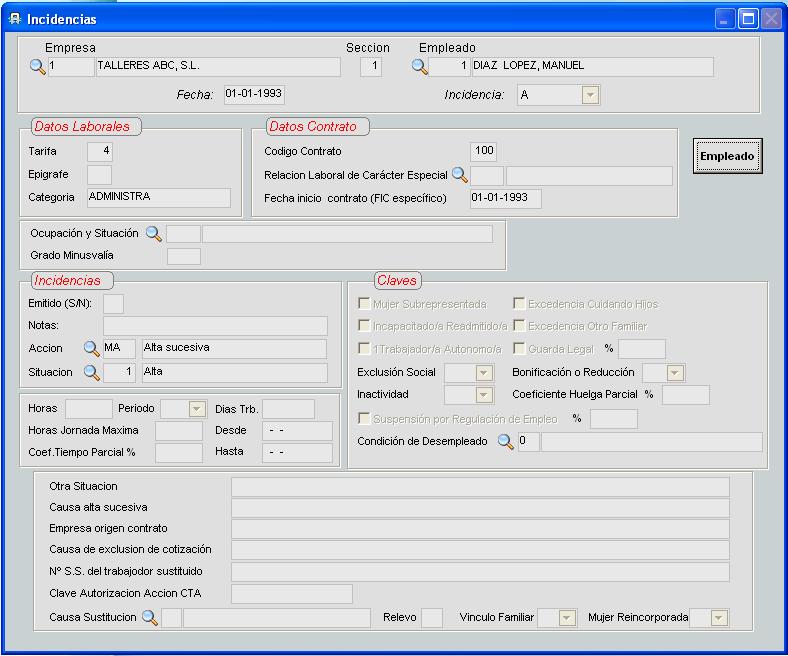
- Fecha: Fecha de la incidencia.
- Incidencia: Clave de la Incidencia: A-Alta, B-Baja, V-Variación, Y- Alta y Baja
DATOS LABORALES
- Tarifa: Grupo de Cotización que tiene atribuido el trabajador de acuerdo con su categoría profesional.
- Epígrafe: Epígrafe de Accidentes de Trabajo.
- Categoría: Categoría profesional que desempeña dentro de la empresa.
DATOS CONTRATO
- Código Contrato: Clave de contrato de trabajo según la tabla de claves que publica la TGSS.
- Relación Laboral: Relación Laboral de Carácter Especial. Cumplimentar según tabla situada en Red-Otras Tablas- Relación Laboral Especial.
- Fecha Inicio: Fecha de ingreso en la empresa o Inicio del Contrato.
INCIDENCIAS
- Emitido: Indica si la incidencia ya ha sido impresa antes o no.
- Notas: Campo para apuntar anotaciones.
- Acción: Indicativo del movimiento según la siguiente tabla de acciones:

- Situación: Clave que indica la situación laboral del trabajador, según la siguiente tabla de situaciones:
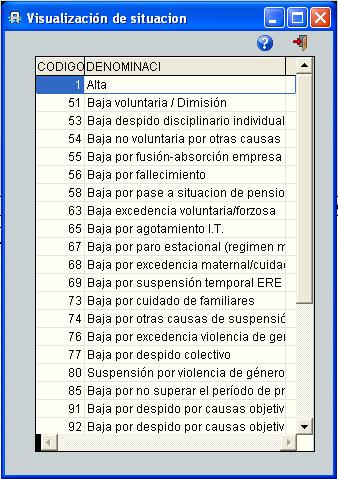
-
Horas: Horas que se van a trabajar. Únicamente en el caso de empleados a Tiempo Parcial. (No es obligatorio)
- Periodo: Periodo en el que se van a trabajar las horas anteriores (D-Día, S-Semana, M-Mes, A-año). Sólo en el caso de empleados a Tiempo Parcial. (No es obligatorio).
- Horas jornada máxima: Horas de la jornada habitual. (No es obligatorio).
- Coeficiente a Tiempo Parcial %: Coeficiente de la jornada realizada por el trabajador en relación con la jornada habitual en la empresa. Campo obligatorio para los tipos de contratos a tiempo parcial. Todos los demás contratos admiten el coeficiente en supuestos de trabajadores con reducción de jornada por custodia o guarda legal para el cuidado de hijos. (A cumplimentar con 3 dígitos)
CLAVES
- Mujer Subrepresentada: Campo dependiente del tipo de contrato. Deberá pincharse en caso de que la mujer a la que se contrata vaya a trabajar en profesiones y ocupaciones con menor índice de empleo femenino.
- Excedencia Cuidado Hijos: Marcar el campo en caso de excedencia por cuidado de hijos.
- Incapacitado/a Readmitido/a: Pinchar el campo si en el trabajador se da este caso.
- Excendecia Otro Familiar: Pinchar en caso de excedencia por cuidado de cualquier otro familiar que no sean los hijos.
- 1 Trabajador/a Autónomo/a: Seleccionar el campo si se trata del primer trabajador autónomo.
- Guarda Legal: Marcar en caso de reducción de jornada por Guarda Legal.
- %: Porcentaje de la jornada realizada por el empleado durante la Guarda Legal.
- Exclusión Social: Seleccionar la opción indicada: 0- lo habitual, 1- Exclusión Social, 2- Víctima de la violencia doméstica.
- Maternidad: Pinchar el campo en caso de Maternidad.
- Bonificación o Reducción: Seleccionar la opción adecuada: vacío- sin ninguna de las dos, B- Bonificación, R- Reducción.
- Inactividad: Este campo debe rellenarse cuando en un contrato se produzca un periodo en el que no se trabaja. Las opciones son: 0- Sin inactividad (lo habitual), 1- Periodo Inactividad, 2- Huelga total, 3- Huelga parcial, 4- Trienios funcionarios y 5- Ausencia del trabajo (Régimen del Carbón). (Ver Apéndice en caso de huelga)
- Coeficiente Huelga Parcial: Coeficiente de la jornada realizada por el trabajador en relación con su jornada habitual en caso de huelga parcial (huelgas menores a una jornada laboral). Campo de 3 posiciones. (Ver Apéndice en caso de huelga).
- Suspensión por Regulación de Empleo: Marcar cuando se de el caso.
- %: Porcentaje de la jornada realizada por el trabajador durante la suspensión por Regulación de Empleo.
- Condición de Desempleado: Este campo sólo debe ser cumplimentado en aquellos contratos que tengan algún tipo de bonificación relacionada con la situación anterior de desempleado del trabajador. Las opciones son:
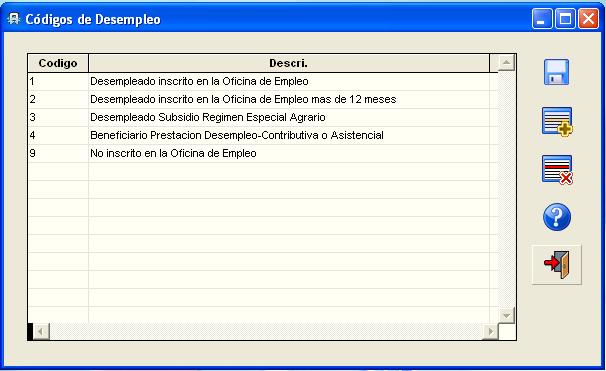
- Otra Situación: La tabla de situaciones contiene otras situaciones que se engloban dentro de la situación general. Por ejemplo: la situación 51 Baja Voluntaria contiene otras situaciones como Mutuo acuerdo, suspensión de empleo y sueldo procedente...
- Causa Alta Sucesiva: Motivo por el que se registra la Acción por Alta Sucesiva "MA".
- Empresa Origen Contrato: Anotar la Empresa a que se refiere.
- Causa de exclusión de cotización: Motivo por el que se excluye al trabajador de la cotización.
- Nº SS del trabajador sustituido: Obligatorio si se ha cumplimentado el campo "causa de sustitución"
- Causa sustitución: Seleccionar el motivo de la sustitución del contrato según la siguiente tabla:
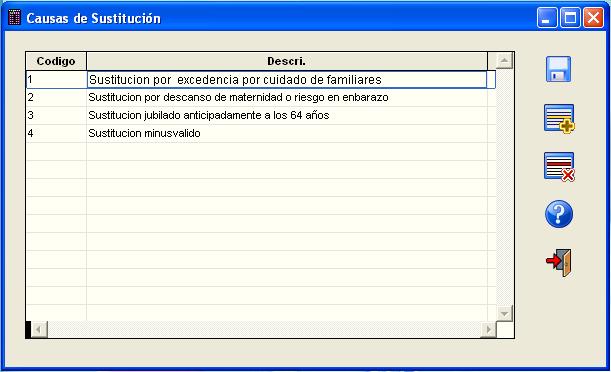
Pulsando el
botón  se accede a la
ficha de los trabajadores en Tablas→
Empleados. Desde
aquí y seleccionando
en botón
se accede a la
ficha de los trabajadores en Tablas→
Empleados. Desde
aquí y seleccionando
en botón  se accede directamente a la
pantalla de incidencias
del empleado.
se accede directamente a la
pantalla de incidencias
del empleado.
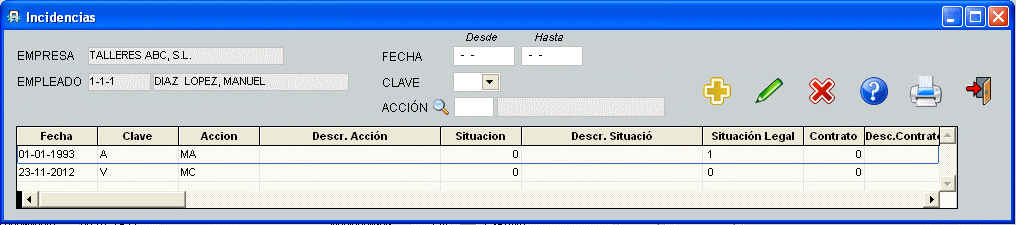
| Generar Mensajes Afiliación |
Desde esta pantalla se generarán los mensajes de afiliación para enviarlos a la Seguridad Social.
1-Cumplimentar el Criterio de Selección:
- Fecha Desde-Hasta: Seleccionar el intervalo de fechas de incidencias sobre las que se generará el mensaje de afiliación.
- Incidencia: Códigos de las incidencias a seleccionar: A- Alta, B-Baja, V-Variación, Y-Alta y Baja. Si se deja en blanco aparecerán todas las incidencias creadas entre las fechas anteriormente indicadas.
- Reemisión: Pinchar en caso de que se haya generado anteriormente la incidencia.
2- Pinchar el botón  para que
aparezcan en pantalla todas la incidencias existentes
para que
aparezcan en pantalla todas la incidencias existentes
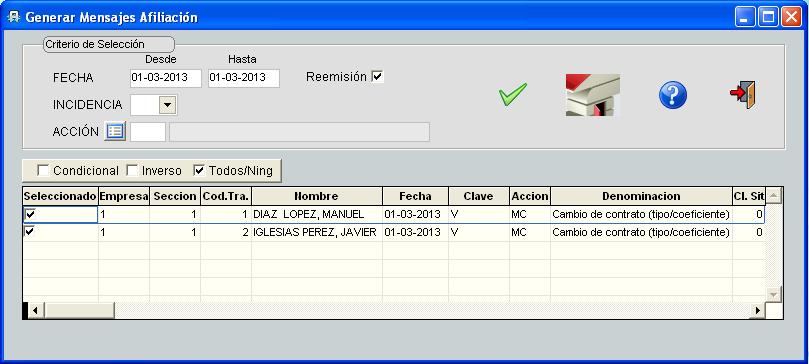
2- Pinchar el botón  y
aparecerá la pantalla:
y
aparecerá la pantalla:

- Ruta:
Directorio en el que se depositará el fichero a crear. Pulsando
el botón
 se puede seleccionar dicho directorio.
se puede seleccionar dicho directorio.
- Nombre del Fichero: Lo asigna automáticamente el programa pero puede modificarse. Se refiere al mes, día, hora y minutos en los que se genera.
- Fecha de presentación: Aparece automáticamente la hora actual.
- Clave Autorización: Código asignado por la TGSS.
- Clave Silcon: Código facilitado por la TGSS (no tiene que ver con el Certificado Silcon).
- Versión: Versión de la Winsuite.
3- Pinchar el botón  y el programa
mostrará el mensaje de afiliación.
y el programa
mostrará el mensaje de afiliación.
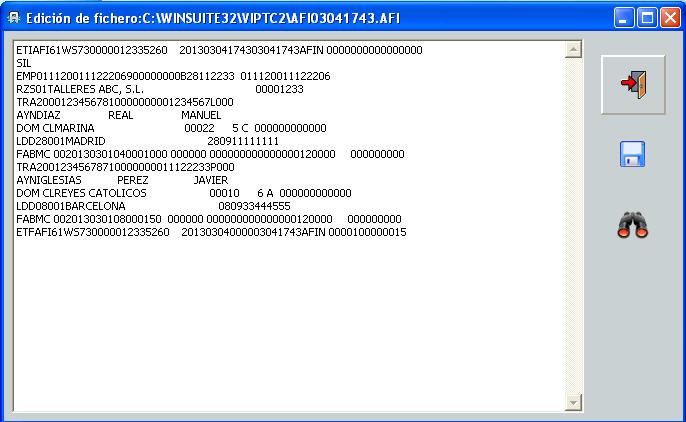
3- Pulsar escape para terminar con la generación.
| Revisar Mensajes .AFI |
Al entrar en este apartado aparece la pantalla de búsqueda del fichero AFI.
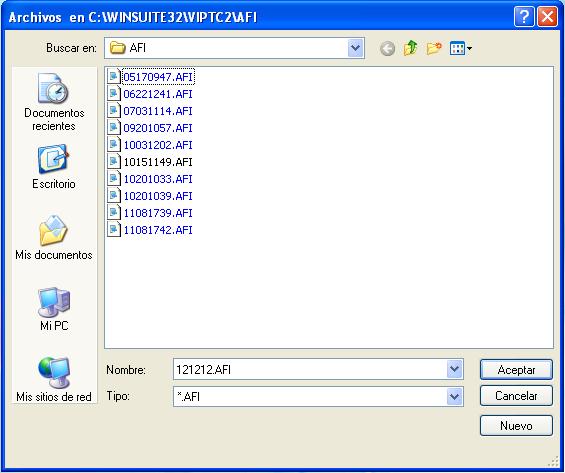
Una vez seleccionado el fichero y pulsado el botón de Aceptar podrá revisarse dicho fichero AFI.